WiMAXのホームルーターを利用していて「インターネットが遅い」と感じたことはありませんか?
インターネットが遅いと、視聴中の動画が止まったり、オンラインゲームが満足にできなかったりとストレスを感じてしまいますよね。
この記事では、WiMAXのホームルーターが遅い時の対策を8つ紹介します。
簡単なものばかりなので、ぜひ試してみてください!
まずは現在の通信速度を測定してみよう!
スピードテスト
インターネットの通信速度を今すぐ測定!

|

|

|
|
動画視聴 (Youtube) |
Web サービス |
オンライン ゲーム |
|---|---|---|
4K  |
Webサイト閲覧  |
FPS  |
1080p  |
SNS  |
FPS以外  |
480p  |
ビデオ通話  |
スマホゲーム  |
WiMAXのホームルーターが遅い時の対策8つ
WiMAXのホームルーターが「遅い」と感じる時には、以下の対策を試してみてください。
| 対策8つ | 効果 | 手軽さ |
|---|---|---|
| 再起動する | ◎ | ◎ |
| 設置場所を変えてみる | ○ | ○ |
| バンドステアリング機能を使う | ○ | △ |
| 同時に接続する台数を減らす | ○ | ◎ |
| 4Gでの通信に固定する | ◎ | △ |
| 有線接続する | ◎ | △ |
| プラスエリアモードに切り替える | ○ | × |
| UQ WiMAXに問い合わせてみる | △ | △ |
対策を1つ1つ試していけば、通信速度も改善するはずです。ぜひ試してみてくださいね。
 かみや
かみやもし通信速度が改善しない場合、他社への乗り換えを検討したほうが良いかもしれません……
対処法を試しても改善しない場合は、他社インターネット回線への乗り換えも検討してみましょう。
記事後半では「おすすめのインターネット回線」を紹介しています。併せて参考にしてください。
対策1:再起動する
WiMAXのホームルーターが遅い原因は、端末内部で不具合が起きていることが原因かもしれません。
不具合を解消するために、WiMAXのホームルーターを再起動してみましょう。
再起動は「クイック設定Web」から行います。
【再起動の方法】
- スマホやパソコンをホームルーターに接続する
- 検索バーに「http://192.168.179.1/」と入力して「クイック設定Web」を起動する
- 管理者パスワード(※)を入力してログインする※ホームルーターの底面に記載されています
- 「メンテナンス」→「再起動」からホームルーターを再起動する
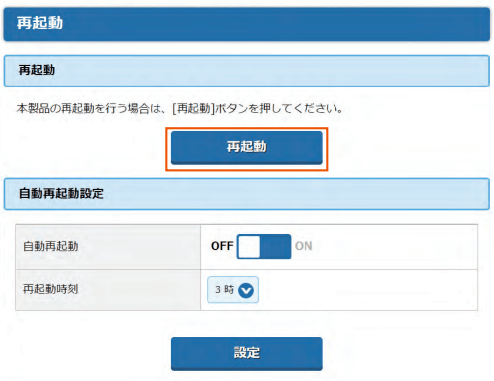
端末内でエラーや不具合が起こっている場合は、再起動することで通信速度が改善する場合があります。
対策2:設置場所を変えてみる
ホームルーターの設置場所を変えてみると、通信速度が改善することがよくあります。
WiMAXのようなホームルーターは無線電波を受信して通信を行うため、電波を拾いやすい場所に置くことが大切です。
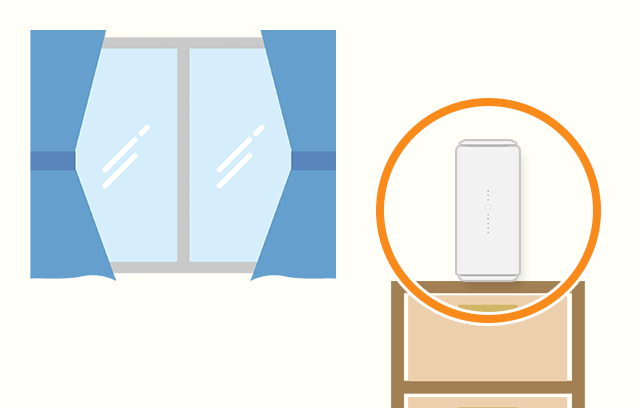
- 床から1~2mの高さの場所
- 窓に近い場所
- 使用する通信機器に近い場所
- 家電製品から離れた場所
- 水槽から離れた場所(湿気の多い場所を避ける)
- 金属性の家具や壁から離れた場所
電波の強さを確認する
WiMAXの端末に電波の強さを表すランプが点灯しています。
《Speed Wi-Fi HOME 5G L11》
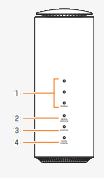
「1」の3つのランプで電波の強さが表示されます。
《Speed Wi-Fi HOME 5G L12》
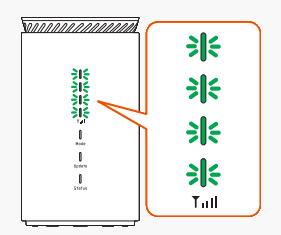
4つのランプで電波の強さが表示されます。
対策3:バンドステアリング機能を使う
WiMAXのホームルーターは、周波数帯を自動で切り替える「バンドステアリング機能」というものが備わっているのをご存じでしょうか。
バンドステアリング機能は、混雑していない周波数帯を選んで接続してくれるというものです。
この機能をオンにすることで、通信速度が改善するかもしれません。
【バンドステアリング機能の設定方法】
- スマホやパソコンをホームルーターに接続する
- 検索バーに「http://192.168.179.1/」と入力して「クイック設定Web」を起動する
- 管理者パスワード(※)を入力してログインする※ホームルーターの底面に記載されています
- 「Wi-Fi設定」→「Wi-Fi周波数設定」の自動設定をオンにする
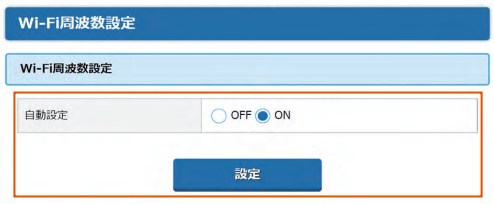
ちなみにWiMAXは2つの周波数(2.4GHz/5GHz)に対応しています。
どちらか最適な周波数を選択することで、通信速度が安定しやすくなるのです。
2.4GHzと5GHzでは以下のような違いがあります。
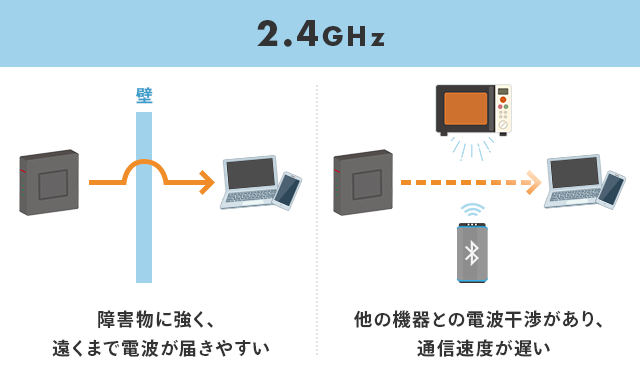
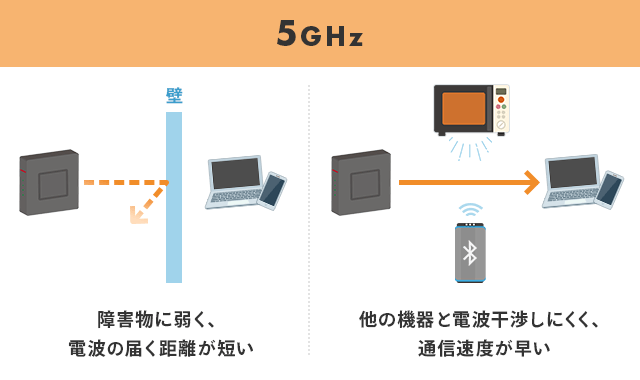
上記周波数の選択を自動でしてもらうことで、通信速度が安定しやすくなるかもしれません。
対策4:同時に接続する通信機器の台数を減らす
同時に接続する通信機器(スマホやパソコン)の台数を減らすことで、通信速度が改善することがあります。
WiMAXのホームルーターは同時に40台まで接続可能です。
しかし、接続している端末が40台未満であっても、同時に接続する台数が多いとルーターに負荷がかかります。
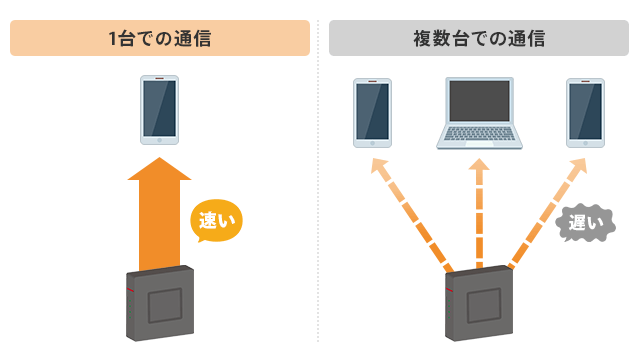
負荷がかかることが原因で、通信速度も遅くなってしまうのです。
接続する機器を減らすだけでも、通信速度が改善することがありますよ。
対策5:4Gでの通信に固定する
WiMAXのホームルーターは5G/4Gの2つの電波に対応しています。
5Gエリアでは5Gの電波を受信し、4Gエリアでは4Gの電波を受信します。
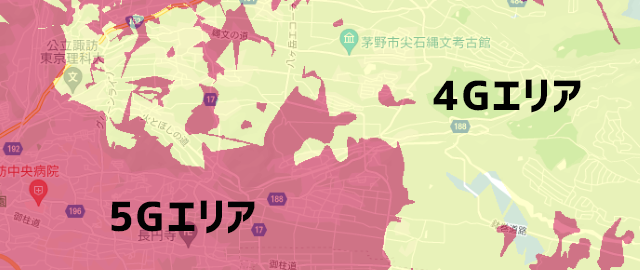
お住いの場所が5Gエリアと4Gエリアの境目付近の場合、頻繁に5Gと4Gが切り替わってしまい通信速度が不安定になります。
そのため、4Gでの通信に固定すると、通信速度が安定しやすくなるかもしれません。
【4Gでの通信に固定する手順】
対策6:有線接続する
WiMAXは無線電波を利用したインターネット回線です。
そのため電波干渉や障害物によって、通信速度が不安定になることがあります。
無線接続時に遅いと感じる場合は、LANケーブルによる有線接続に切り替えてみましょう。
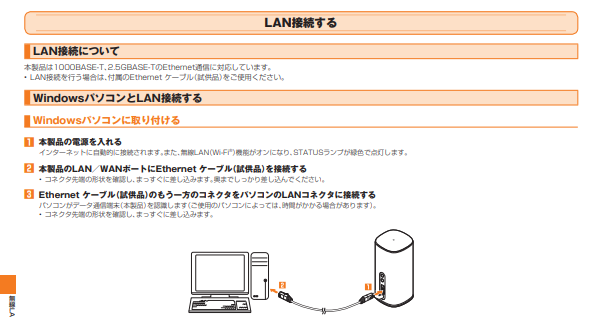
ルーターとスマホやパソコンを直接つなぐことで、外からの影響を受けづらくなり、通信速度が安定しやすくなります。
有線接続に使用するLANケーブルは高速通信に対応した「カテゴリー6」以上の規格のものがおすすめですよ。
対策7:プラスエリアモードに切り替えてみる
プラスエリアモードに切り替えることで、通信速度が改善することがあります。
WiMAXが提供する有料オプションです。
スタンダードモードに比べて幅広いエリアでWiMAXが利用可能になります。
| スタンダードモード | WiMAX2+と同等のエリア (通信量に上限なし) |
|---|---|
| プラスエリアモード | auサービスと同等のエリア (通信量15GBまで) |
また「プラチナバンド」と呼ばれる障害物に強い周波数帯を利用するため、通信速度が安定しやすい特徴もあります。
プラスエリアモードであれば、障害物が多い室内や地下でも、通信速度が安定しやすくなりますよ。
ただ、プラスエリアモードは有料オプションになるので注意してくださいね。月で1度でも切り替えるとオプション料金が請求されます。
各プロバイダのプラスエリアモード料金
| プロバイダ | 月額料金 |
|---|---|
| GMO とくとくBB WiMAX | 1,100円 |
| ZEUS WiMAX | 0円 |
| シンプルWiFi | 1,100円 |
| 5G CONNECT | 0円 |
| DTI WiMAX | 1,100円 |
| カシモ WiMAX | 1,100円 |
| Asahiネット WiMAX | 1,100円 |
| Broad WiMAX | 1,100円 |
| UQ WiMAX | 1,100円 |
| MONSTER MOBILE | 1,100円 |
| J:COM WiMAX | 1,100円 |
| hi-ho WiMAX | 1,100円 |
| Vision WiMAX | 1,100円 |
| Tiki mobile WiMAX | 1,100円 |
| みんなのらくらくWiFi | 0円 |
| BIGLOBE WiMAX | 1,100円 |
| DIS mobile | 0円 |
| YAMADA WiMAX | 1,100円 |
| BIC WiMAX | 1,100円 |
| エディオン WiMAX | 1,100円 |
| ヨドバシ WiMAX | 1,100円 |
| KT WiMAX | 1,100円 |
| So-net WiMAX | 0円 |
| EX WiMAX | 1,100円 |
| au WiMAX | 1,100円 |
対策8:UQ WiMAXに問い合わせてみる
「UQ WiMAXお客さまセンター」では、電波状況が悪いなどの困りごとを相談できます。
Web・電話で対応してくれるため、問い合わせしやすい方を選びましょう。
| Web | チャットサポート |
|---|---|
| 電話 | 0120-929-777 |
WiMAXのホームルーターが繋がらない時の原因は?
WiMAXのホームルーターが遅いだけでなく、繋がらない場合はどのような原因が考えられるでしょうか。
WiMAXのホームルーターが繋がらない原因は5つ考えられます。
- 端末が不具合を起こしている
- SIM情報がうまく読み込めていない
- パスワードが間違っている
- 提供エリア外
- 利用料金の支払いが滞っている
もし、このどれかに該当する場合は、WiMAXのホームルーターは繋がりません。
端末に不具合がありそうな場合(上の2つ)は、一度再起動してみましょう。端末を再起動するだけで改善することがありますよ。
また、未払いの利用料金がないか、利用している各プロバイダに確認してみましょう。
契約しているプロバイダが分からない方
どこのプロバイダで契約しているか分からない方は、クレジットカードの明細を確認しましょう。
明細にはプロバイダが記載されているため、一目瞭然です。
それでも遅い場合はWiMAXのホームルーターから乗り換えを検討しよう
上記8つの対処法を試しても改善しない場合は、お住まいの周辺環境との相性が悪い可能性があります。
そのため、他社インターネット回線への乗り換えを検討するのをおすすめです。
乗り換えには費用が発生するため、前向きになれない方もいらっしゃるかもしれません。
ただ、解約金を負担してくれるサービスもあるため、サービスを選べば負担少なく乗り換えることが可能です。
負担少なく乗り換えられる、おすすめのインターネット回線を紹介します。
- ドコモ home5G
→解約金を最大22,000円分を負担 - ソフトバンクエアー
→解約金を最大100,000円分を負担
おすすめ乗り換え先1:ドコモ home 5G
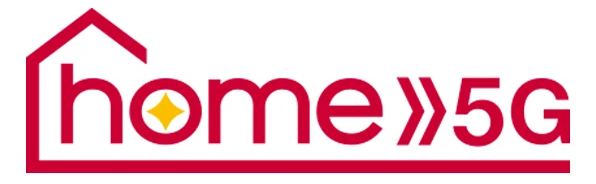
おすすめの乗り換え先1つ目は、NTTドコモが提供するホームルーター「home 5G」です。
home 5Gは解約金を22,000円まで負担してもらえるキャンペーンを実施しています。

ポイントでの還元になりますが、2万円相当のdポイントが還元されるため解約金の大半はまかなえるでしょう。
また、home 5Gは通信速度に対する評価が高く、満足度が高いサービスとなっています。
実際に利用している方が計測した通信速度を、他社のホームルーターと比較してみましょう。
| サービス | 平均速度 下り |
|---|---|
| home 5G | 157.06Mbps |
| WiMAX | 147.92Mbps |
| ソフトバンクエアー | 87.41Mbps |
home 5Gの通信速度は非常に優秀であることが分かりますね。WiMAXの平均速度と比較しても、home 5Gの方が速いことが分かりますね。
現在15,000円のキャッシュバックキャンペーンも実施しています。この機会にhome 5Gも検討してみてください。
おすすめ乗り換え先2:ソフトバンクエアー
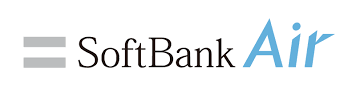
おすすめの乗り換え先の2つ目は、ソフトバンクグループ株式会社が提供する「ソフトバンクエアー」です。
ソフトバンクエアーでは、解約金を10万円まで負担してもらえます。

基本的にWiMAXの解約金が10万円を超えることはありません。解約金の負担なく乗り換えられると考えて問題ないでしょう。
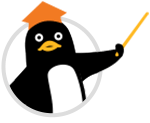
解約金負担は現金で還元されるよ!
現金で還元されるため、home 5Gで還元されるポイントよりもはるかに使いやすくなっています。
ただ、”おすすめ1″で紹介したhome 5Gに比べて、通信速度が遅い傾向がある点には注意が必要です。平均速度だけで言うと、WiMAXよりも遅い数値となっています。
| サービス | 平均速度 下り |
|---|---|
| home 5G | 157.06Mbps |
| WiMAX | 147.92Mbps |
| ソフトバンクエアー | 87.41Mbps |
ただ、お住まいの環境との相性によっても通信速度は変化するため、今お使いのWiMAXよりは満足できるかもしれません。
中には、ソフトバンクエアーの通信速度に満足している方もいらっしゃるため、乗り換え先の候補として検討してみてくださいね。
ちなみに、代理店から申し込むと30,000円のキャッシュバックがもらえますよ。解約金負担のキャンペーンと併せて活用してくださいね。
WiMAXのホームルーターに関するよくある質問
通信速度が夜間だけ遅いのはなぜですか?
夜間は回線が混雑しやすいため、通信速度が遅くなることがあります。
WiMAXの平均速度を時間帯別に見ても、夜間は平均速度が遅くなっていることが分かりますね。
| 時間帯 | 平均速度 |
|---|---|
| 朝 | 117.3Mbps |
| 昼 | 129.71Mbps |
| 夜 | 82.09Mbps |
混雑が原因で遅くなっている場合は、これといった対処法がありません……。
ただ、WiMAXのプラスエリアモードに切り替えれば、改善する可能性はあります。どうしても高速通信がしたいという方は、試してみましょう。
通信速度が急に遅くなったのはなぜですか?
昼夜問わず、急に通信速度が遅くなったり繋がらない場合は、通信障害を疑いましょう。
通信障害は「UQ WiMAXの障害発生状況」から確認できます。
通信障害が起きていないのであれば、端末のエラーや故障に原因があるかもしれません。「端末を再起動」して様子を見てください。
遅い時に一番簡単に試せる対処法はどれですか?
対処法2「設置場所を変えてみる」です。
ホームルーターの設置に適した場所を探して、置いてみましょう。
- 床から1~2mの高さの場所
- 窓に近い場所
- 使用する通信機器に近い場所
- 家電製品から離れた場所
- 水槽から離れた場所(湿気の多い場所を避ける)
- 金属性の家具や壁から離れた場所
置き場所を移動する時には、電波の強さを表すランプを確認しながら行ってください。
電波の強さを確認する
WiMAXの端末に電波の強さを表すランプが点灯しています。
《Speed Wi-Fi HOME 5G L11》
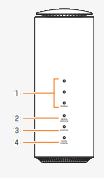
「1」の3つのランプで電波の強さが表示されます。
《Speed Wi-Fi HOME 5G L12》
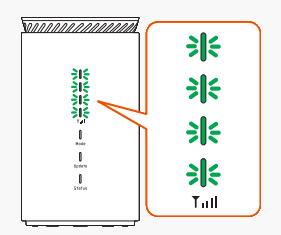
4つのランプで電波の強さが表示されます。
通信速度の計測方法を教えてください
通信速度が測れるサイトはたくさんあります。
ボタンを押すだけの操作なので、誰でも簡単に計測できますよ。




